
¿Por qué querría gastar dinero extra en luces inteligentes que cambian de color en lugar de bombillas LED baratas y regulares? Entonces puedes usarlos para organizar una fiesta asesina, por eso. A continuación, te mostramos cómo usar las luces Philips Hue para convertir tu aburrida sala de estar en una iluminación estilo club.
Para este proyecto, asumiremos que tiene al menos una bombilla de luz Philips Hue con capacidad de color (aunque más es mejor). También necesitará la aplicación Hue Disco de terceros para iOS o Android . Hue Disco cambia los colores de las luces a un ritmo, dando a su habitación un ambiente que coincide con el tono de cualquier fiesta que esté organizando.
Hue Disco cuesta $ 3.99, pero es lo suficientemente poderoso como para valer unos pocos dólares, y si está en Android, siempre puede cubrir el costo respondiendo algunas encuestas . La aplicación puede ser un poco intimidante al principio, pero si desea crear un esquema de iluminación distinto para su hogar, tiene todas las herramientas que necesita.
Primero, elija sus luces
Cuando abra Hue Disco por primera vez, verá un montón de opciones y controles deslizantes. Todo puede ser un poco abrumador, así que primero nos ocuparemos de lo más importante: elegir qué bombillas usarás para tu fiesta. Si eres como yo, es posible que instales luces en habitaciones donde no tendrás invitados, como tu oficina o tu dormitorio. Puede elegir solo las bombillas que desea invitar a la fiesta desde la pestaña Bombillas en la parte superior de la pantalla.
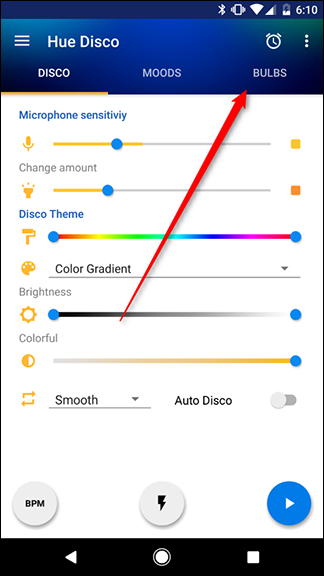
En esta página, habilite los conmutadores junto a cada luz que desee incluir en la configuración de su fiesta. Para mayor comodidad, si tiene muchas luces, puede arrastrar las que le interesan a la parte superior.
Tenga en cuenta que puede usar cualquier modelo de luces Hue para la configuración de su fiesta. Sin embargo, las luces blancas normales y las bombillas de ambiente de color solo podrán parpadear. Si desea optar por un efecto estroboscópico, puede usar estas bombillas (y puede ser bastante divertido), pero las bombillas a todo color le darán la mayor flexibilidad.


Una vez que haya elegido sus bombillas, puede regresar al modo Disco o Moods.
Usa el modo Disco para hacer que tus luces se muevan al ritmo de la música

El modo Disco te permite elegir un esquema de color por el que pasarán tus luces. Puede cambiar los colores según un BPM preestablecido para que coincida con su música, o dejar que su teléfono escuche el sonido ambiental e intente igualarlo. También encontrará el modo estroboscópico en esta página. En la captura de pantalla de la izquierda a continuación, verá la pantalla normal del Modo Disco. Si toca el botón central en la parte inferior con el símbolo de un rayo, ingresará al modo estroboscópico y verá la captura de pantalla a la derecha.


Es un poco abrumador, así que repasaremos cada función y cómo usarla. Lo más importante es que hay tres botones en la parte inferior. Estos son los tres tipos de Modo Disco que puede utilizar:
- Beats Per Minute (BPM): este modo alternará sus colores en el modo Disco según un ritmo establecido. Para ingresar a este modo, toque el botón BPM varias veces. Cuanto más rápido toque el botón, mayor será el BPM y más rápido cambiarán de color las luces. Esta es una manera fácil de configurar el ciclo de color para que coincida con su música. El único inconveniente es que si cambia la música a algo más lento o más rápido, deberá reajustar Hue Disco cada vez.
- Estroboscópico: este botón, etiquetado con el símbolo de un rayo, entrará en un ciclo de luz estroboscópica de ritmo rápido. De forma predeterminada, el modo estroboscópico parpadeará en blanco, pero puede cambiar los colores e incluso una luz negra falsa (que en realidad es solo púrpura, pero se ve genial).
- Modo Disco básico: a la derecha, verá un botón azul con un símbolo de reproducción. Esto iniciará el ciclo de sus colores en el modo Disco usando su micrófono para determinar cuándo cambiar los colores. Cuando el volumen de la habitación alcanza un cierto nivel de decibelios, las luces cambiarán de color. Esto permite que las luces se ajusten automáticamente a la música, pero puede ser necesario realizar algunos ajustes para que se vea bien.
Si no le importa demasiado crear un aspecto particular para sus luces, puede tocar uno de estos botones para comenzar a ciclar sus luces y se verá bastante bien. Sin embargo, puedes hacer mucho más y hacer que tu fiesta se vea increíble ajustando algunas configuraciones. Aquí están las configuraciones en la pantalla del modo disco (la captura de pantalla de la izquierda arriba) y lo que hacen.
- Sensibilidad del micrófono. Este control deslizante ajusta la sensibilidad del micrófono. En el modo Disco básico, esto determinará si las luces cambian o no. Si el volumen está por encima del nivel que estableció, las luces alternarán entre los colores. Si está por debajo, no habrá ningún cambio en absoluto. Tenga en cuenta que esto no cambia la frecuencia con la que cambian las luces, solo si cambian o no.
- Cantidad de cambio: este control deslizante determina cuánto cambian las luces. Mientras el Modo Disco Básico está activo, notará que este control deslizante reacciona al audio ambiental al igual que la sensibilidad del micrófono. Al ajustar esto y los controles deslizantes de sensibilidad del micrófono, puede modificar el ritmo que cambian las luces para que coincida con su música. Idealmente, si puedes encontrar el equilibrio adecuado, podrás configurarlo y olvidarlo durante tu fiesta.
- Tema disco: aquí, verá un control deslizante de degradado que muestra los colores por los que pasarán las luces. De forma predeterminada, este control deslizante muestra el arco iris completo de colores. Puede arrastrar cada extremo solo a la parte del degradado a la que desea limitar sus luces. Si su fiesta tiene un cierto esquema de color, esto le permite coordinar sus luces con sus decoraciones. Debajo de los controladores de degradado, verá un menú desplegable. De forma predeterminada, tiene la etiqueta Gradiente de color. Tócalo y puedes elegir entre otros temas de color como Disco de los 80 o Reggae, o crear tus propios temas.
- Brillo: ajusta el brillo de las luces. Puede arrastrar ambos extremos de este control deslizante para establecer un rango de brillo, si desea algo de variedad en sus luces.
- Colorido: este control deslizante ajustará la saturación de los colores que ve. Si lo arrastra hacia la izquierda, obtendrá luces blancas con solo un toque de color. Si lo arrastra completamente hacia la derecha, sus luces mostrarán rojos profundos, azules, verdes y cualquier otro color que haya incluido en la sección Disco Theme.
También verá dos opciones debajo del control deslizante Colorido. Uno es un menú desplegable sin etiqueta que le permite elegir entre Suavizar, Ajustar y Mezclar. Suave se desvanecerá gradualmente de un color al siguiente. Snap cambia de color al instante. Mix elegirá al azar una de estas dos transiciones cada vez que las luces cambien de color. La segunda opción es un alternar Auto-Disco. Si habilita este interruptor, la aplicación seleccionará automáticamente las opciones en esta pantalla, cambiando la configuración periódicamente.
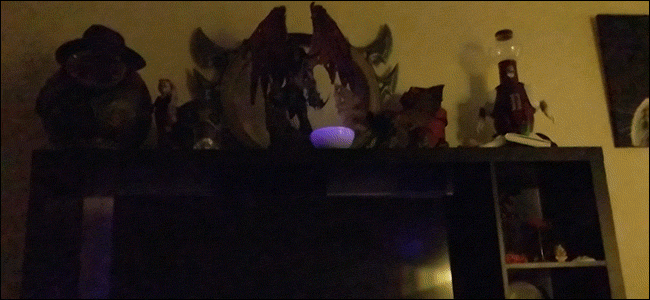
Si ingresa al modo estroboscópico, las luces comenzarán a parpadear. También se le presentará un conjunto diferente de opciones.
- Orden aleatorio: por defecto, el modo estroboscópico destellará sus luces en el mismo orden. Al habilitar esta opción, se aleatorizará el orden en el que parpadean las luces.
- Luz negra: esto agregará destellos de luz negra a su patrón de luz estroboscópica, aunque es un nombre poco apropiado. Técnicamente, las luces de tono son incapaces de emitir la luz UV-A que pueden emitir las luces negras normales. Sin embargo, parpadeará en un púrpura vibrante que todavía se ve bastante bien. Esta palanca solo agregará esos destellos púrpuras a su patrón existente. Entonces, por ejemplo, si está usando el ajuste preestablecido de blanco (ver más abajo), sus luces parpadearán en blanco y ocasionalmente en violeta. Si desea que sus luces parpadeen exclusivamente en púrpura, use el ajuste preestablecido de Luz negra en la parte inferior de la pantalla.
- Velocidad: esto afectará la rapidez con que parpadean las luces. Incluso el ajuste más lento sigue siendo bastante rápido, pero si el efecto estroboscópico predeterminado es demasiado fuerte, puede atenuarlo.
- Ajustes preestablecidos de color: debajo de estos ajustes, verá seis botones preestablecidos. Blanco, arco iris, nuevo color, color personalizado, tema y luz negra. El blanco se explica por sí mismo. El arco iris pasará por todos los colores. New Color elegirá un color diferente para parpadear cada vez que toque ese botón. Color personalizado le permitirá elegir un solo color para destellar. Tema le permite elegir entre temas de colores preestablecidos para recorrer. Por ejemplo, puede elegir el tema Policía para que parpadee alternativamente en rojo y azul. Finalmente, Black Light destella el color púrpura.
Uf. Hay muchas opciones aquí, así que no se preocupe si se siente un poco abrumador. Si no está seguro de qué hacer, puede elegir un tema de color, tocar el botón Auto-Disco o Strobe y dejar que la aplicación decida. La mayoría de las veces, los valores predeterminados se verán bastante bien, pero si no está satisfecho, puede modificarlos fácilmente.
Utilice el modo Moods para crear un ambiente más sereno

El modo Disco es divertido para una fiesta animada, pero si prefieres un patrón de iluminación más sutil, es posible que desees pasar a la pestaña Moods. Los estados de ánimo están diseñados para ciclar mucho más lento en segundo plano, en lugar de hacerlo al compás de la música. Al igual que con el modo Disco, encontrarás un gran botón de reproducción azul en la parte inferior, aunque afortunadamente solo hay un modo de reproducción.
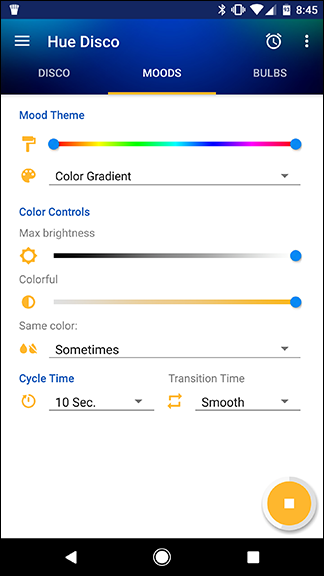
La mayoría de las configuraciones de esta página son similares o idénticas a las de la pestaña Disco, por lo que no las repetiremos aquí. Sin embargo, también tiene algunas opciones nuevas.
- Mood Theme: es similar a Disco Theme, pero encontrará diferentes ajustes preestablecidos para elegir. Algunos de estos temas como Sunset y Love Shack incluyen opciones de personalización adicionales como las que se muestran a continuación, mientras que otros ajustes preestablecidos como Christmas FX y Rain Drops solo le permiten ajustar el brillo, el colorido y la velocidad del ciclo. Al igual que con los temas de discoteca, también puedes crear los tuyos propios.
- Mismo color: esta opción determina la frecuencia con la que todas las luces de su configuración cambiarán al mismo color. Si elige Siempre en el menú desplegable, todas las luces permanecerán del mismo color. Si elige Nunca, cada luz se desvanecerá a un color diferente durante cada nuevo ciclo. También puede elegir A veces o Frecuente si desea que sus luces coincidan ocasionalmente.
- Duración del ciclo: aquí puede establecer la frecuencia con la que las luces cambian de color. Esto puede variar desde cada segundo hasta cada 90 minutos.
- Tiempo de transición: determina la rapidez con la que los colores se desvanecen de uno a otro. Toque el menú desplegable para elegir entre Suave, Medio, Rápido y Ajuste. A diferencia del modo Disco, la transición Snap no es instantánea, pero es la transición más rápida en este modo.
En mi experiencia, los Moods son un poco más útiles que el Modo Disco, aunque solo sea porque no necesitas combinarlos con ninguna música. Puede atenuar las luces a través de un esquema de color para mantener las cosas interesantes sin cegar a nadie o arriesgar su espectáculo de luces a bailar a su propio ritmo ligeramente apagado. ¡Sin embargo, todo depende del tipo de fiesta que quieras! Juega con la configuración para adaptarse al estado de ánimo que buscas.
También es importante tener en cuenta que Hue Disco usa su teléfono para controlar sus luces, por lo que no puede dejar que su teléfono se apague durante su fiesta. Si está usando el micrófono de su teléfono, también deberá estar en una habitación con música. Si necesita mantener el teléfono con usted o no puede garantizar que se mantendrá cargado, es posible que desee reutilizar un dispositivo antiguo para controlar las luces. De lo contrario, manténgalo en el cargador y relativamente cerca de un altavoz.